
Lesley Fowler
0
3752
769
Si tienes un perro, tomar una buena foto es, si no es fácil, al menos posible. Colóquelos donde desee, configure su cámara y retírese con la esperanza de obtener la pose perfecta. El problema es que si tienes más de un perro, nunca se verán bien al mismo tiempo. Mientras uno está canalizando su Zoolander interno, el otro estará olfateando su propio trasero. Cualquiera que diga que es difícil trabajar con modelos profesionales está mintiendo.
Con Adobe Photoshop, sin embargo, puedes fingirlo. Todo lo que necesitas es una buena foto de cada perro, y podrás combinarlos en un retrato impresionante. Veamos cómo.
Algunas de las técnicas en este artículo son relativamente avanzadas. Si recién comienza, consulte nuestra guía para principiantes de Photoshop Una guía completa para principiantes de Adobe Photoshop Creative Cloud Una guía completa para principiantes para Adobe Photoshop Creative Cloud ¿Se siente abrumado por Photoshop? ¿No está seguro de cómo realizar incluso las tareas más simples? En esta guía, echamos un vistazo a los conceptos básicos absolutos del software de Adobe. o tome uno de estos excelentes cursos 10 excelentes cursos en línea para aprender todo sobre fotografía 10 excelentes cursos en línea para aprender todo sobre fotografía Incluso si ya es un fotógrafo competente, una de las mejores maneras de seguir mejorando es ver cursos en línea. Aquí hay diez ofertas increíbles de Lynda. .
Disparando a tus perros
En primer lugar, debes disparar a tus perros. No así no. Elija un lugar y tráigalos allí. Ayuda si tienes un asistente. Llevé a mi hermano y a mis dos perros a una montaña, pero puedes elegir lugares más fáciles como tu habitación delantera.
En el extremo de la cámara, necesitarás un trípode. Vas a crear un compuesto (como con la levitación que mostré Cómo hacer que alguien flote usando Photoshop Cómo hacer que alguien flote usando Photoshop Todos sueñan con volar y, con Photoshop, puedes hacerlo realidad. Crear una imagen de levitación es casi un rito de iniciación para cualquiera que esté aprendiendo a usar las potentes herramientas de Photoshop.) donde recortes y combines más de una imagen; para hacerlo más fácil, debes asegurarte de que la cámara no se mueva entre cada toma.

Configura tu cámara y enfócate manualmente en el lugar donde quieres que se sienten los perros. Asegúrate de que estás filmando archivos RAW RAW: por qué deberías usarlos para tus fotos Archivos RAW: por qué deberías usarlos para tus fotos He aquí por qué es un buen consejo. y usando su cámara en modo manual. Tome una placa de fondo y luego haga que su asistente coloque uno de los perros en el marco. No importa lo que haga el otro perro por ahora.

Trabaje con el primer perro hasta obtener una buena exposición y luego haga que su asistente coloque a su segundo perro y trabaje con él. No se preocupe si su asistente está en el marco, los eliminaremos en Photoshop.
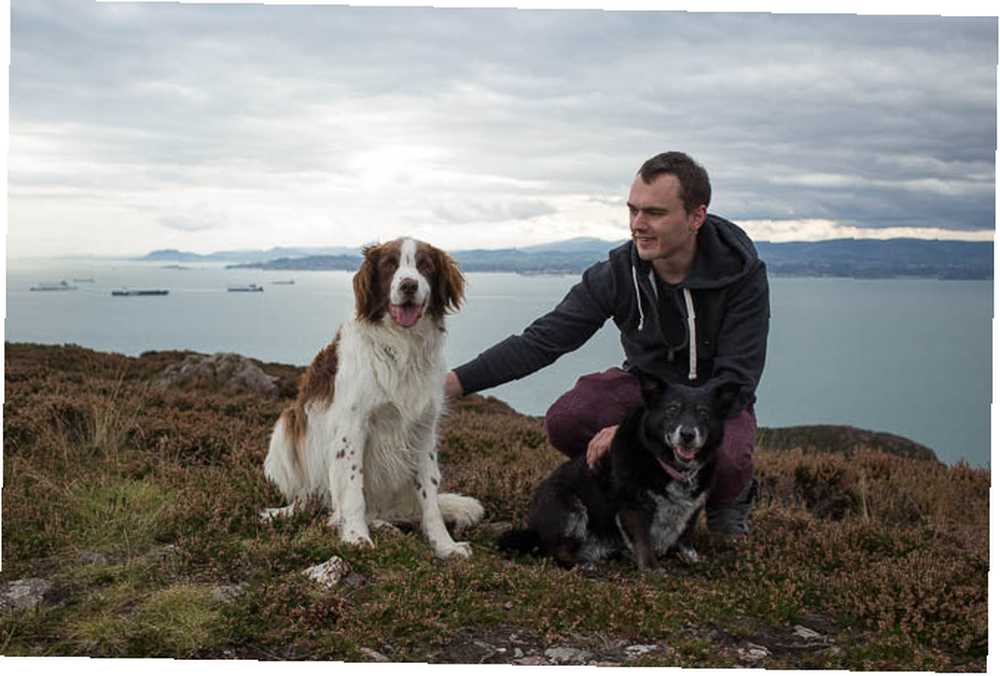
Si tienes las habilidades de Photoshop, incluso puedes disparar diferentes partes de tus perros por separado. Terminé cambiando la cabeza de un disparo al cuerpo por otro con mis perros. Es un poco más fácil obtener todo perfecto en la cámara, pero puede resultar imposible si tus perros son especialmente incómodos.
1. Importando las imágenes
Importe las imágenes a su catálogo de Adobe Photoshop Lightroom 3 razones por las que todos los fotógrafos deberían estar usando Adobe Lightroom 3 razones por las que todos los fotógrafos deberían estar usando Adobe Lightroom Mucha gente no está muy segura de dónde encaja Lightroom. Es un editor de imágenes ... ¿pero no es tan bueno como Photoshop? Aquí está todo explicado. y ve a través de ellos. Estás buscando la mejor toma de cada perro, así como la placa de fondo. Cuando los tenga, ábralos como una pila de capas en Photoshop yendo a Foto> Editar en> Abrir como capas en Photoshop ...
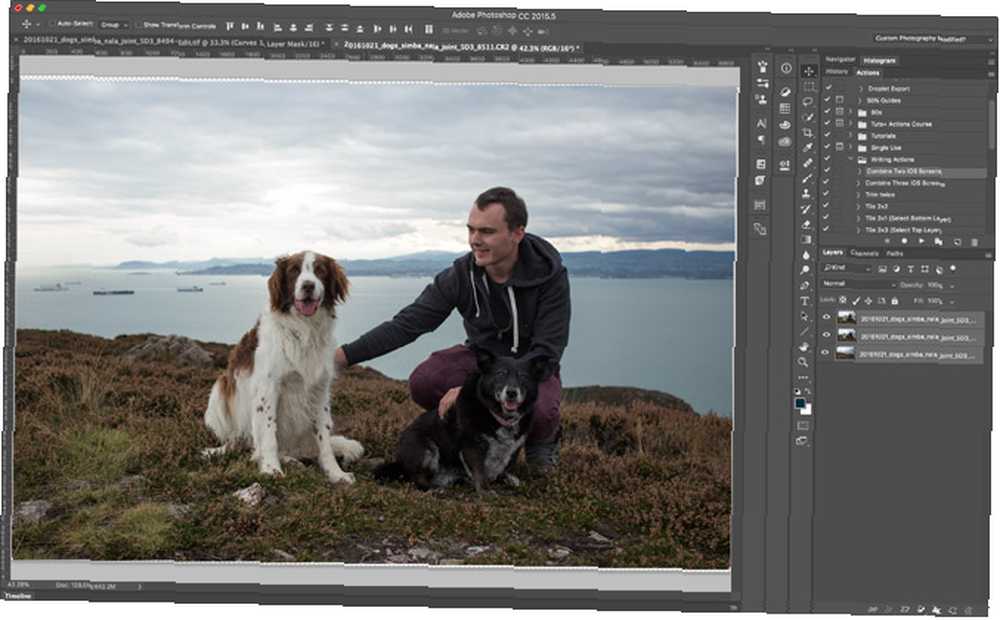
Usé tres fotos: una de Simba (el perro blanco), una del fondo y otra de Nala (el perro negro). De hecho, utilicé la cara de Nala desde el marco de Simba porque, por alguna razón, ambos me estaban mirando en el momento adecuado. Puedes ver mis imágenes arriba.
2. Configuración del documento
Antes de sumergirse, vale la pena configurar todo para que las cosas funcionen sin problemas. Seleccione todas las capas y vaya a Editar> Alinear automáticamente capas. Photoshop alineará todo y eliminará cualquier pequeña diferencia entre cada toma.
Revisa y nombra cada capa. También puedes recortar los objetos que estás usando. Por ejemplo, en la capa Simba, utilicé la herramienta Marco (M) para seleccionarlo y luego presioné Comando + J (Control + J en una PC) para duplicarlo en una nueva capa. Luego eliminé la capa anterior con todos los datos sin importancia.
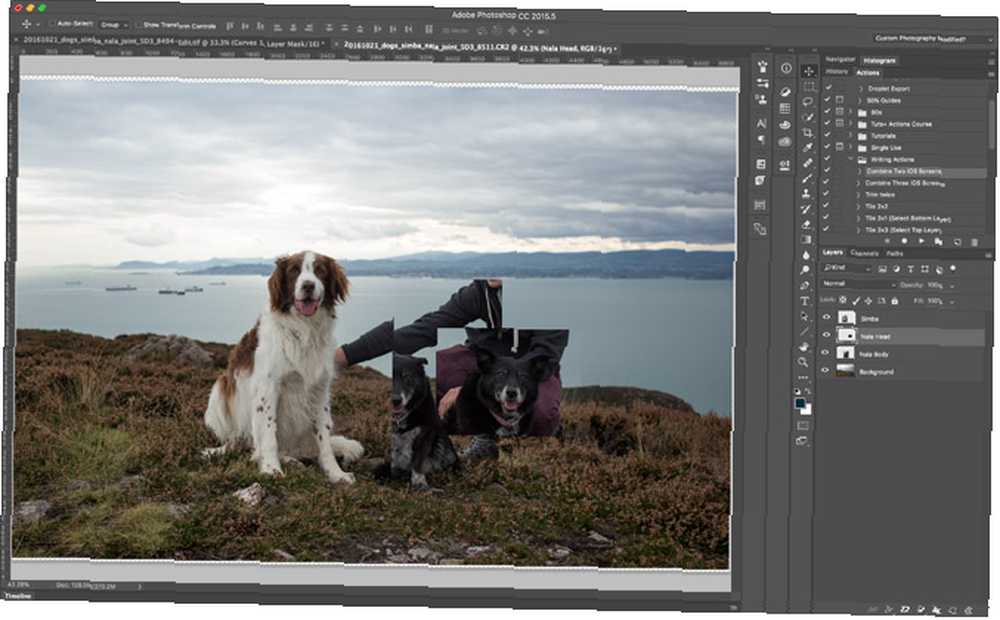
Al final de este proceso tenía cuatro capas:
- Fondo
- Nala Body
- Nala Head
- Simba
Probablemente tenga una placa de fondo y una capa para cada perro. También puede agrupar cada perro en su propia carpeta si está usando más de una capa.
3. Mezclando los perros en
Comience con el primer perro y agregue una máscara de capa. Con un cepillo suave y agradable, vaya alrededor del borde y asegúrese de que se mezcle bien con la placa de fondo. Si la capa es demasiado brillante u oscura, agregue una capa Curvas Cómo aclarar y agregar contraste a una foto usando Photoshop Cómo aclarar y agregar contraste a una foto usando Photoshop Cada vez que edite una imagen, seguramente necesitará para ajustar el brillo general y el contraste. Afortunadamente, Photoshop tiene algunas herramientas fantásticas para ayudarte. como una máscara de recorte (mantenga presionada la tecla Alt u Opción y haga clic en el espacio entre las dos capas) y oscurezca un poco. Eso es lo que tuve que hacer con mi capa Simba.

Luego, repita el proceso con la segunda capa de perro. Tómese su tiempo para mezclar las áreas entre ellos. Tenga mucho cuidado y entre con la herramienta Pincel o Pluma Cómo usar la herramienta Pluma de Photoshop Cómo usar la herramienta Pluma de Photoshop donde los perros se superponen con su asistente.
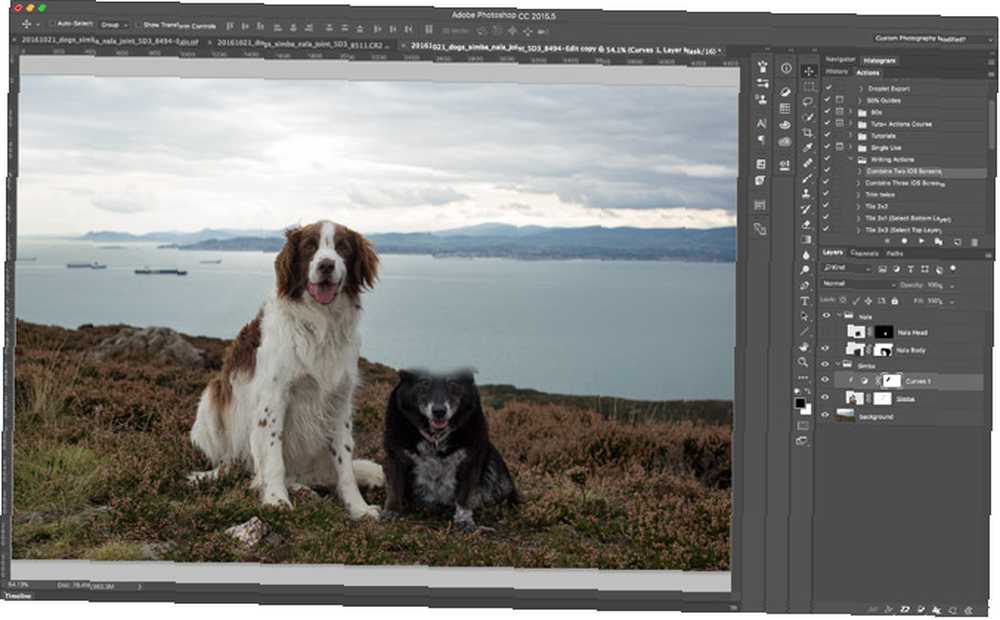
Sigue agregando perros hasta que hayas terminado.
4. Intercambia la cabeza del perro
Por ahora las cosas deberían verse bien y este paso es completamente opcional. Para mí, tenía una gran cabeza de Nala que quería usar, pero la posición del cuerpo estaba mal. Si estás en la misma situación, síguenos.
Para intercambiar la cabeza de un perro, el procedimiento es el mismo que el de las técnicas que utilicé el año pasado en la composición de la muñeca asesina. Crear una imagen de la muñeca asesina loca con este tutorial de Photoshop. Crear una imagen de la muñeca asesina loca con este tutorial de Photoshop. Deberíamos saber cómo hacerlo con este tutorial gratuito de Photoshop fácil de seguir. y el retrato del cráneo Haga una imagen de perfil espeluznante de Facebook con esta plantilla gratuita de Photoshop Haga una imagen de perfil espeluznante de Facebook con esta plantilla gratuita de Photoshop Se acerca Halloween, así que es hora de cambiar su imagen de perfil de Facebook a algo espeluznante. Te mostramos cómo con una selfie, una calavera y Photoshop. .
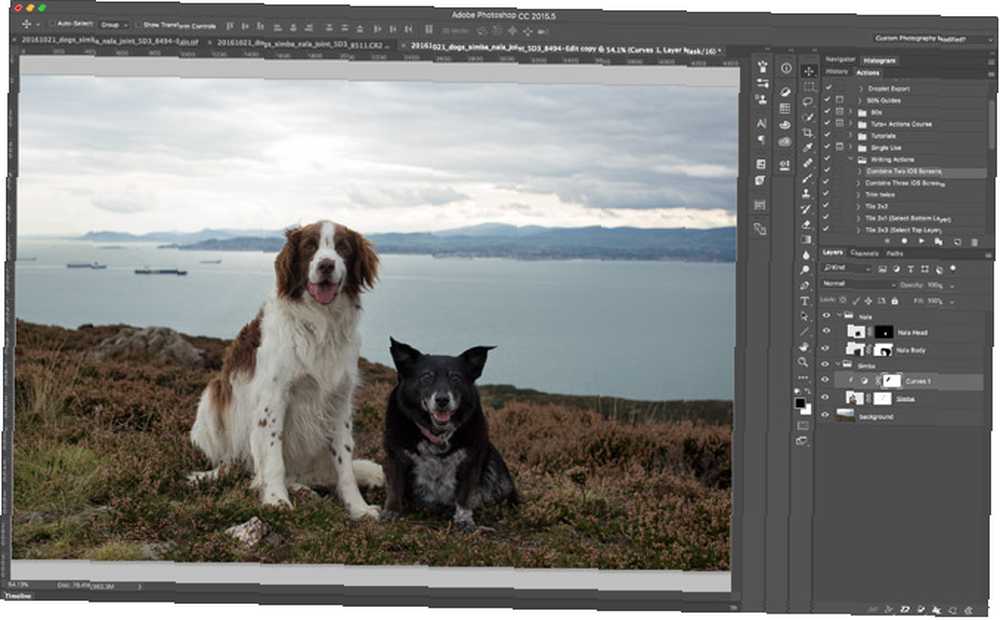
Coloque la nueva cabeza donde desee y agregue una máscara de capa negra. Con un pincel, trabaje lentamente con pintura blanca para revelar la nueva cabeza. Tómese su tiempo trabajando en todo, yendo y viniendo, y combinando naturalmente las transiciones. Puedes verme hacerlo en el video que acompaña a esta publicación. Me llevó unos tres intentos conseguir algo con lo que estaba feliz, así que no te preocupes si no lo haces bien la primera vez..
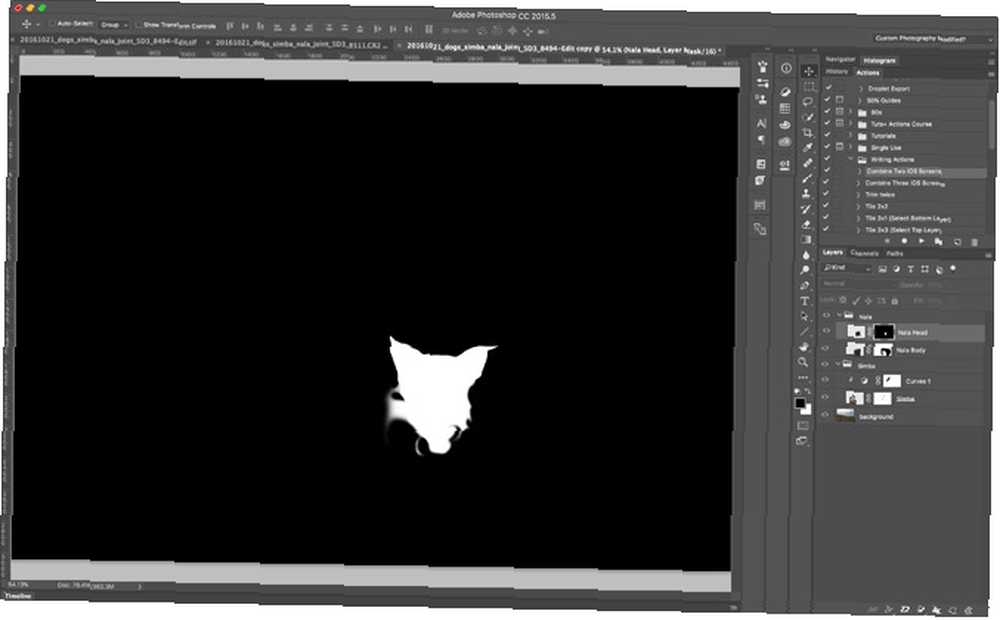
Debido a que los perros tienen pelaje, este procedimiento es mucho más fácil que hacerlo con una persona. Puede salirse con la suya con muchos errores. Una vez que esté casi allí, aleje y vea cómo se ve desde lejos. Recuerde, las cosas que no se ven perfectas al 300% a menudo se verán bien desde unos pocos metros de distancia.
5. Termine la imagen
Ahora que el compuesto está hecho, es hora de terminar la imagen. Deberías hacer cosas como:
- Ajuste el brillo, el contraste y los colores Cómo corregir problemas comunes de color en Photoshop Cómo corregir problemas comunes de color en Photoshop Tener que corregir los problemas de color es una de las ediciones más comunes que tendrá que hacer en fotografía. Las imágenes digitales simplemente no se ven bien directamente de una cámara. .
- Tono de color de su imagen Cómo recrear el aspecto cinematográfico en Adobe Photoshop Cómo recrear el aspecto cinematográfico en Adobe Photoshop Las películas de Hollywood se ven impresionantes: se pasan incontables horas asegurándose de ello. ¿Pero alguna vez has querido aparecer en una película? Con Photoshop, recrear el aspecto cinematográfico de una película es simple. .
- Limpie las imperfecciones (muestro cómo en mi artículo sobre cómo restaurar fotos antiguas) Cómo restaurar fácilmente una foto familiar antigua usando Photoshop Cómo restaurar fácilmente una foto familiar antigua usando Photoshop Todos tienen fotos familiares viejas por ahí. Lamentablemente, probablemente estén descoloridos, descoloridos, rayados o doblados. Con Photoshop, puede hacer que se vean como nuevos. .
- Agregue una viñeta (muestro cómo en este artículo sobre cómo crear una imagen vintage de Halloween Cómo hacer fotos espeluznantes de Halloween con Adobe Photoshop Cómo hacer fotos espeluznantes de Halloween con Adobe Photoshop Las cosas viejas son más espeluznantes, es un hecho. Si quiere fingir una foto antigua y aterradora que "encontraste" en el sótano de tu abuela, luego sigue esta increíble guía)..
- Córtalo para que se vea bien compuesto Usando la proporción áurea en la fotografía para una mejor composición Usando la proporción áurea en la fotografía para una mejor composición ¿Luchas con la composición fotográfica? Aquí hay dos técnicas basadas en la proporción áurea que mejorarán drásticamente sus disparos con poco esfuerzo de su parte.. .
Puedes ver mi resultado final justo debajo. Entra y haz tuya la imagen.

Tu turno
Si te has esforzado por hacer una foto impresionante de tus perros, vale la pena hacer algo con eso. Sal, imprímelo y dáselo a alguien como regalo..
Si sigues, comparte tus resultados en los comentarios a continuación.











